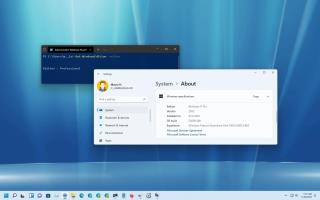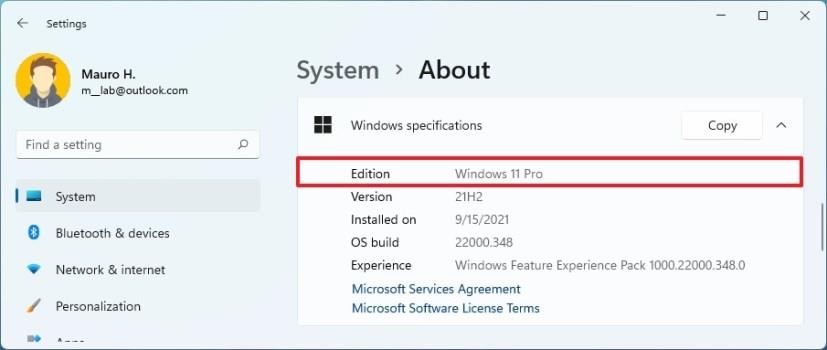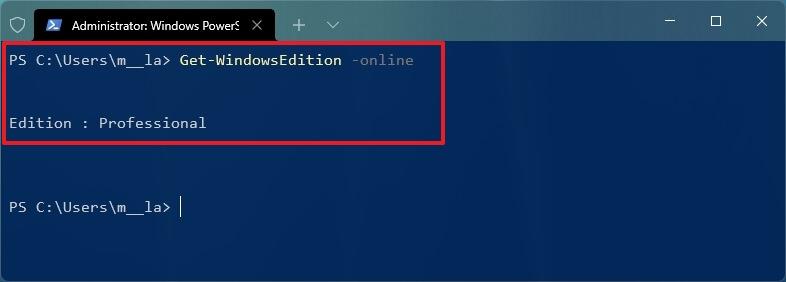Die Möglichkeit zu überprüfen, ob auf einem Computer Windows 11 Home oder Pro installiert ist, kann sich in vielen Situationen als nützlich erweisen. Zum Beispiel einfach, um die Edition zu verstehen, die Sie haben. Wenn Sie eine bestimmte Funktion benötigen, hilft Ihnen das Wissen, ob Sie Pro oder Home haben, bei der Entscheidung, ob Sie ein Upgrade benötigen oder welche Einschränkungen Sie mit dem aktuellen Setup haben.
Was auch immer der Grund sein mag, Windows 11 bietet mehrere Möglichkeiten, um zu erfahren, welche Edition auf dem Computer installiert ist, indem Sie die Einstellungen-App, Systeminformationen, Eingabeaufforderung und PowerShell verwenden.
Es ist wichtig zu verstehen, dass die Version nicht mit der Edition identisch ist. Die Version stellt die Version von Windows dar, z. B. Windows 10 , Windows 11 oder Windows 11 21H2 und Windows 11 22H2 . Andererseits ist die Edition eine Variante des Betriebssystems, die sich nicht ändert. Zum Beispiel Windows 11 Home, Pro, Pro for Workstation, Education und Enterprise.
In diesem Handbuch lernen Sie vier schnelle Methoden kennen, um zu überprüfen, ob auf einem Gerät Windows 11 Pro oder Home ausgeführt wird.
Bestimmen Sie die Windows 11-Edition in den Einstellungen
Führen Sie die folgenden Schritte aus, um die auf Ihrem Computer installierte Edition von Windows 11 herauszufinden:
-
Öffnen Sie Einstellungen .
-
Klicken Sie auf System .
-
Klicken Sie rechts auf die Info -Seite.
-
Bestätigen Sie die Edition im Abschnitt Windows-Spezifikationen, der Windows 11 Pro oder Windows 11 Home lauten sollte .
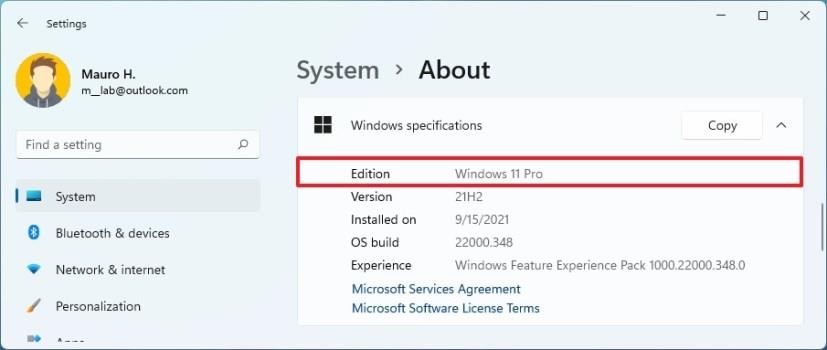
Ermitteln Sie die Windows 11-Edition in den Systeminformationen
Um zu überprüfen, ob Sie Windows 11 Home oder Pro mit Systeminformationen haben, verwenden Sie diese Schritte:
-
Start öffnen .
-
Suchen Sie nach Systeminformationen und klicken Sie auf das oberste Ergebnis, um die App zu öffnen.
-
Klicken Sie auf Systemzusammenfassung .
-
Bestätigen Sie die Edition unter dem Betriebssystemnamen, der Microsoft Windows 11 Pro oder Microsoft Windows 11 Home lauten sollte .
Bestimmen Sie die Windows 11-Edition in der Eingabeaufforderung
Führen Sie die folgenden Schritte aus, um die Edition von Windows 11 mit Befehlen zu ermitteln:
-
Start öffnen .
-
Suchen Sie nach Eingabeaufforderung , klicken Sie mit der rechten Maustaste auf das oberste Ergebnis und wählen Sie die Option Als Administrator ausführen.
-
Geben Sie den folgenden Befehl ein, um zu überprüfen, ob Sie Windows 11 Pro oder Home haben, und drücken Sie die Eingabetaste : systeminfo | findstr /B /C:"Betriebssystemname"

Ermitteln Sie die Windows 11-Edition in PowerShell
Um zu überprüfen, ob Sie Windows 11 Pro oder Home mit einem PowerShell-Befehl haben, verwenden Sie diese Schritte:
-
Start öffnen .
-
Suchen Sie nach PowerShell , klicken Sie mit der rechten Maustaste auf das oberste Ergebnis und wählen Sie die Option Als Administrator ausführen aus.
-
Geben Sie den folgenden Befehl ein, um die Edition von Windows 11 herauszufinden, und drücken Sie die Eingabetaste : Get-WindowsEdition -online
-
Bestätigen Sie, wenn Professional angezeigt wird , dann haben Sie Windows 11 Pro. Wenn Home angezeigt wird, haben Sie Windows 11 Home.
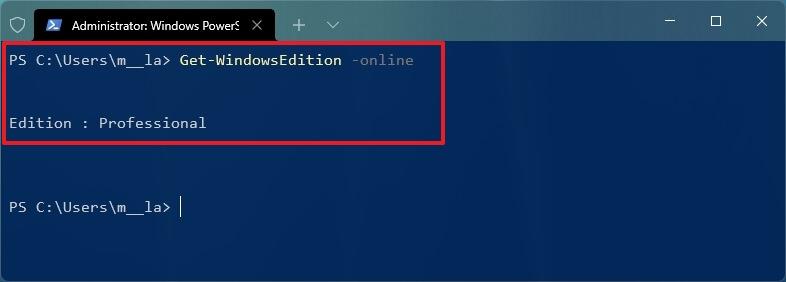
Sobald Sie die Schritte abgeschlossen haben, wissen Sie, welche Edition von Windows 11 auf dem Computer installiert ist. Wenn Sie die Home-Edition haben und die Pro-Funktionen benötigen, können Sie das Gerät mit diesen Schritten aktualisieren .